Примітка.: Ця стаття зробила свою роботу та скоро буде видалена. Щоб не з’являлися повідомлення "Сторінку не знайдено", ми видаляємо посилання, про які знаємо. Якщо ви створили посилання на цю сторінку, видаліть їх. Так ми разом зробимо Інтернет кращим.
Перш ніж створити сайт, потрібно визначити, чи потрібно використовувати підсайт в існуючій структурі сайту або на новому сайті верхнього рівня. У цій статті наведено основні відомості, які допоможуть вирішити цю інформацію. Якщо вам потрібні додаткові вказівки або потрібно створити кілька підсайтів або сайтів верхнього рівня, радимо проконсультувавшись зі своїм адміністратором.
У цій статті
-
Вибір того, чи можна створити підсайт або на сайті верхнього рівня
-
Створення сайту верхнього рівня за допомогою засобів самостійного створення сайтів
Огляд
Сайт – це Група пов'язаних веб-сторінок, у яких ваша група може працювати над проектами, проводити наради та ділитися інформацією. Ваша організація може використовувати підсайти та сайти верхнього рівня, щоб розділити вміст сайту на окремі, окремо керовані сайти. Наприклад, ваша організація може знадобитися окремим сайтам для кожного продукту або регіону.
Веб-сайти верхнього рівня можуть мати кілька підсайтів, а дочірні сайти в свою чергу можуть мати кілька підсайтів. Уся структура веб-сайту верхнього рівня та всі його підсайти називаються колекція сайтів.
Незалежно від того, чи можна створювати сайти та підсайти, залежить від того, як ваша організація настроїла сайти та його дозволи для їх створення. Деякі організації повинні зберігати жорсткий контроль над тим, хто може створювати сайти, або коли та де створюються сайти. Інші організації дають змогу користувачам більше отримувати доступ до сайтів і створювати їх за потреби.
Підсайту
Ви можете створити новий підсайт в існуючій структурі сайту, якщо у вас є рівень дозволів "Конструктор". За замовчуванням новий підсайт використовує URL-адресу батьківського сайту як першу частину її URL-адреси. Підсайт може Успадкувати дозволи та переходи наявного сайту, але також можна вказати унікальні дозволи та переходи. Наприклад, новий підсайт використовує наявну верхню панель посилань і домашню сторінку за замовчуванням, але ви можете вказати, що він використовує власну верхню панель посилань і домашню сторінку.

Верхня панель посилань відображається як одна або кілька вкладок із гіперпосиланнями у верхній частині всіх сторінок. Наприклад, якщо ваш сайт має назву "планування конвенції", посилання на сайт "планування конвенції" може відображатися на верхній панелі посилань батьківського сайту, щоб користувачі, які відвідуватимуть батьківський сайт, могли легко знайти свій сайт для планування Конвенції.
Під час створення нового підсайту можна включити підсайт до навігаційних елементів батьківського сайту, щоб користувачі могли знаходити ваш сайт. Наприклад, можна включити підсайт до верхньої панелі посилань на батьківському сайті та на панелі швидкого запуску батьківського сайту. Панель швидкого запуску відображається на боці більшості сторінок, які стоять перед користувачем, безпосередньо під посиланням Переглянути весь вміст сайту .
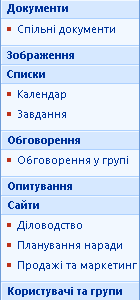
Сайт верхнього рівня
За замовчуванням для створення сайтів верхнього рівня (а також колекцій сайтів на основі сайтів верхнього рівня) потрібно бути адміністратором, але адміністратор може ввімкнути створення сайтів для самостійного використання, щоб інші користувачі могли створювати сайти верхнього рівня. Якщо ввімкнуто створення веб-сайту, користувачі, які мають рівні "повний доступ", "Конструктор", "вклад" та "читання", можуть створювати сайти. Сайт верхнього рівня не може успадкувати переходи або дозволи від іншого сайту. Він надає власні навігаційні елементи та дозволи, але ви можете змінити дозволи. Під час створення нового сайту верхнього рівня посилання на нього не додаються автоматично до іншого сайту. Ви можете редагувати навігаційні елементи інших сайтів згодом, щоб вони вказували на ваш сайт.
Примітка.: За замовчуванням нові сайти верхнього рівня та їхні колекції сайтів створюються в каталозі сайтів на основі шляху до сервера. Наприклад, URL-адреса сайту під назвою Site_A буде: http://server_name/sites/Site_A/default.aspx. За замовчуванням ім'я шляху називається/Sites, хоча ім'я може відрізнятися залежно від мови сайту. Адміністратор може змінити ім'я або розташування цього шляху за допомогою визначення керованих шляхів. Однак, коли ви створюєте сайт, використовуючи сайт самостійного створення сайтів, не можна змінити шлях до сайтів.
Вибір того, чи можна створити підсайт або на сайті верхнього рівня
Потрібно вирішити, чи потрібно створювати підсайти в одній колекції сайтів або веб-сайтах верхнього рівня в окремих колекціях сайтів. Це рішення залежить від того, наскільки сайти мають спільну роботу один з одним, незалежно від того, чи потрібно керувати ними окремо, а також надати спільний доступ до елементів, таких як переходи або пошук.
У колекції сайтів усі сайти можуть використовувати ті самі:
-
Навігація
-
Типи вмісту
-
Робочі цикли
-
Групи безпеки
-
Поля підстановки в різних списках
-
Область пошуку
-
Набір функцій
Виберіть підсайти в одній колекції сайтів, якщо ви:
-
Потрібно надати спільний доступ до переходу між сайтами.
-
Потрібно, щоб підсайти успадковують дозволи від батьківських сайтів.
-
Потрібно надати спільний доступ до списків між сайтами.
-
Потрібно надати спільний доступ до елементів оформлення (наприклад, тем або стилів) між сайтами.
Виберіть веб-вузли верхнього рівня в окремих колекціях сайтів, якщо ви:
-
Потрібна окрема безпека для різних сайтів.
Примітка.: Хоча ви можете мати унікальні дозволи для підсайту, іноді потрібно переконатися, що немає користувачів і дозволів, поширених між двома сайтами. У таких випадках слід використовувати окремі колекції сайтів.
-
Можливо, знадобиться перенести колекцію сайтів до іншої бази даних у майбутньому.
-
Потрібно мати можливість створювати резервні копії або відновлювати саме цей сайт.
-
Потрібно мати змогу обмежити область робочого циклу лише на цьому сайті.
-
Потрібно мати окрему область пошуку лише для цього сайту.
Створення підсайту під наявним сайтом
Перш ніж створювати сайт, переконайтеся, що ви перебуваєте у відповідному розташуванні на сайті, де потрібно створити новий підсайт.
-
Виберіть команду Переглянути весь вміст сайту, а потім на сторінці "Увесь вміст сайту" натисніть кнопку Створити.
Порада.: Зазвичай для цього кроку можна також скористатися меню Дії сайту

-
У розділі Веб-сторінки виберіть елемент Сайти й робочі області.
-
У розділі заголовок і опис введіть назву для сайту. Це обов’язкове поле.
Заголовок відображається у верхній частині веб-сторінки та в навігаційних елементах, які допомагають користувачам знаходити й відкривати сайт.
-
Введіть опис призначення сайту в полі Опис . Заповнювати це поле необов’язково.
Опис відображається у верхній частині веб-сторінки та допомагає користувачам розумітися на меті вашого сайту.
-
У розділі адреса веб-сайту Введіть URL-адресу вашого сайту. Перша частина заповнюється автоматично.
Щоб уникнути потенційних проблем з оновленням або зміненням сайту, не додавайте до веб-адреси наведені нижче спеціальні символи.
Спеціальні символи, яких слід уникати
Спеціальні символи, яких слід уникати
/
\\
:
*
?
"
<
>
|
#
\t
{
}
%
-
У розділі вибір шаблону виберіть потрібну вкладку, а потім виберіть потрібний шаблон сайту.
Приклади типових шаблонів сайтів за замовчуванням
-
<c0><c1>Сайт групи</c1></c0>. Виберіть цей шаблон сайту, щоб створити сайт, на якому робочі групи можуть швидко створювати, упорядковувати та спільно використовувати дані. Цей шаблон містить бібліотеку документів і базові списки, такі як Оголошення, Календар, Контакти й Посилання.
-
<c0><c1>Пустий сайт</c1></c0>. Виберіть цей шаблон сайту, щоб створити сайт із пустою домашньою сторінкою, яку можна настроювати. Щоб додати інтерактивні списки або будь-які інші функції, можна використовувати програму для веб-дизайну, сумісну зі службами Windows SharePoint Services, наприклад Microsoft Office SharePoint Designer 2007.
-
<c0><c1>Сайт робочої області для документів</c1></c0>. Виберіть цей шаблон сайту, щоб створити сайт, на якому учасники робочої групи спільно працюватимуть із документами. Цей шаблон містить бібліотеку документів, щоб зберігати основний документ і додаткові файли, список Завдання, щоб призначати справи, і список Посилання для пов’язаних із документом ресурсів.
-
<c0><c1>Вікі-сайт</c1></c0>. Виберіть цей шаблон сайту, щоб створити сайт, на якому користувачі можуть швидко та легко додавати, редагувати та зв’язувати веб-сторінки.
-
<c0><c1>Сайт блоґу</c1></c0>. Виберіть цей шаблон сайту, щоб створити сайт, на якому користувачі можуть розміщати відомості та дозволяти коментувати їх іншим.
-
<c0><c1>Сайт базової робочої області для нарад</c1></c0>. Виберіть цей шаблон сайту, щоб створити сайт, на якому можна планувати, упорядковувати й відстежувати нараду з іншими учасниками робочої групи. Цей шаблон містить такі списки: Цілі, Учасники, Порядок денний і Бібліотека документів.
-
<c0><c1>Сайт пустої робочої області для нарад</c1></c0>. Виберіть цей шаблон сайту, щоб створити сайт пустої робочої області для нарад, який можна настроїти відповідно до своїх вимог.
-
<c0><c1>Сайт робочої області для нарад і прийняття рішень</c1></c0>. Виберіть цей шаблон сайту, щоб створити сайт, на якому зручно рецензувати документи й записувати рішення, досягнуті на нараді. Цей шаблон містить такі списки: Цілі, Учасники, Порядок денний, Бібліотека документів, Завдання та Рішення.
-
<c0><c1>Сайт робочої області для дружніх зустрічей</c1></c0>. Виберіть цей шаблон сайту, щоб створити сайт, на якому зручно планувати й координувати дружні зустрічі. Цей шаблон містить такі списки: Учасники, Маршрути, Необхідні речі, Обговорення та Бібліотека рисунків.
-
<c0><c1>Сайт робочої області для кількох нарад</c1></c0>. Виберіть цей шаблон сайту, щоб створити сайт, який забезпечує всі основні можливості, коли потрібно планувати, упорядковувати й відстежувати нараду з кількома сторінками. Цей шаблон містить такі списки: Цілі, Учасники і Порядок денний, а також дві додаткові пусті сторінки, які можна настроїти відповідно до своїх потреб.
-
-
У розділі Дозволи виберіть, кому надавати доступ: користувачам, які мають доступ до цього батьківського сайту, або унікальному набору користувачів.
Якщо вибрати параметр Використовувати власні дозволи, можна налаштувати дозволи пізніше, завершивши введення інформації на поточній сторінці.
-
У розділі " переходи " виберіть, чи потрібно, щоб новий підсайт відображалася в області "переходи" на батьківському сайті.
За замовчуванням швидкий запуск відображається на боці більшості сторінок, які стоять перед користувачем, безпосередньо під посиланням Переглянути весь вміст сайту . Верхня панель посилань відображається як одна або кілька вкладок із гіперпосиланнями у верхній частині всіх сторінок.
-
У розділі Спадковість під час навігації вкажіть, чи успадковуватиме сайт основну панель посилань батьківського сайту, чи він матиме свій набір посилань на основній панелі посилань.
Цей параметр також впливає на те, чи буде новий сайт відображатися як частина навігації з відображенням шляху батьківського сайту. Навігаційний ланцюжок надає набір гіперпосилань, які дають змогу користувачам сайту швидко переходити між ієрархією сайтів у колекції сайтів, як-от планування Конвенції. Під час переходу вниз по ієрархії сайтів навігація з відображенням шляху відображається на сторінці, на яку ви перейшли. Якщо натиснути кнопку ні, підсайт не міститиме навігаційний ланцюжок батьківського сайту.
-
Натисніть кнопку Створити.
Якщо ви вказали, що підсайт має такий самий дозвіл, як і його батьківський сайт, новий сайт створюється, коли ви натиснете кнопку створити. Якщо зазначено унікальні дозволи, відкриється сторінка "Настроювання груп для цього сайту", на якій можна налаштувати групи для підсайту.
-
Якщо відкриється сторінка "Настроювання груп для цього сайту", потрібно вказати, чи ви хочете створювати нові групи, чи використовувати наявні групи для відвідувачів, учасників і власників цього сайту. У кожному розділі виконайте одну з таких дій:
-
Якщо натиснути кнопку Створити нову групу, прийміть автоматично створену назву для нової групи SharePoint або введіть нове ім'я, а потім додайте потрібні користувачі. Клацніть піктограму із зображенням галочки, щоб перевірити імена, які вводяться, або клацніть піктограму адресної книги, щоб переглянути інші імена в каталозі.
У розділі Відвідувачі цього сайту також можна додати всіх автентифікованих користувачів до групи "Відвідувачі", учасникам якої за замовчуванням надається дозвіл на читання вмісту на сайті.
-
Якщо клацнути елемент використовувати наявну групу, виберіть потрібну групу SharePoint зі списку.
Якщо груп SharePoint кілька, список може бути скорочений. Виберіть елемент Більше, щоб відобразити повний список, або Менше, щоб скоротити його.
-
-
Натисніть кнопку OK.
Створення сайту верхнього рівня за допомогою засобів самостійного створення сайтів
Перш ніж створювати сайт за допомогою засобів самостійного створення сайтів, адміністратор повинен спочатку ввімкнути створення сайту служби самообслуговування в центрі адміністрування SharePoint.
Якщо ввімкнуто створення сайту самостійно, оголошення з посиланням на створення сайту відображається в списку оголошення на сайті. Якщо оголошення не відображається, зверніться до адміністратора, щоб отримати відомості про URL-адресу служби самообслуговування для створення сайтів.
-
Перейдіть на сайт верхнього рівня в колекції сайтів.
Якщо ви знаходитесь на підсайті верхнього рівня, клацніть домашню сторінку на верхній панелі посилань або перший сайт в ієрархії навігації в навігаційний ланцюжок. Наприклад, якщо навігаційний ланцюжок – сайт>маркетингових>проектів, тому що на сторінці "проекти" на сторінці "маркетинг сайту" виберіть елемент сайт групи.
-
На головній сторінці сайту верхнього рівня Перегляньте список оголошення .
Якщо ви не бачите оголошення для створення сайту самостійно на головній сторінці, відкрийте повний список, вибравши пункт оголошення. Якщо список оголошення не відображається, виберіть пункт Переглянути весь вміст сайту, а потім знайдіть оголошення в розділі списки.
Порада.: Якщо у вас уже є URL-адреса для створення сайту самостійно, можна ввести або вставити URL-адресу безпосередньо в рядок адреси браузера, не створюючи оголошення про створення сайту.
-
У оголошенні під назвою " Створення сайту самообслуговування" клацніть URL-адресу для створення нового веб-сайту. Якщо URL-адресу не відображається, клацніть оголошення, щоб відкрити його повністю.
За замовчуванням оголошення називається створенням сайту самообслуговування, але адміністратор може налаштувати його.
-
На сторінці "новий сайт SharePoint" у розділі заголовок і опис введіть назву для сайту. Це обов’язкове поле.
Заголовок відображається у верхній частині веб-сторінки та в навігаційних елементах, які допомагають користувачам знаходити й відкривати сайт.
-
У розділі заголовок і опис Введіть опис призначення сайту в полі Опис . Заповнювати це поле необов’язково.
Опис відображається у верхній частині веб-сторінки та допомагає користувачам краще оцінити мету вашого сайту.
-
У розділі адреса веб-сайту Введіть URL-адресу вашого сайту. Перша частина заповнюється автоматично.
Щоб уникнути потенційних проблем з оновленням або зміненням сайту, не додавайте до веб-адреси наведені нижче спеціальні символи.
Спеціальні символи, яких слід уникати
Спеціальні символи, яких слід уникати
/
\\
:
*
?
"
<
<
|
#
\t
{
}
%
-
У розділі вибір шаблону виберіть потрібну вкладку, а потім виберіть потрібний шаблон сайту.
Приклади типових шаблонів сайтів за замовчуванням
-
<c0><c1>Сайт групи</c1></c0>. Виберіть цей шаблон сайту, щоб створити сайт, на якому робочі групи можуть швидко створювати, упорядковувати та спільно використовувати дані. Цей шаблон містить бібліотеку документів і базові списки, такі як Оголошення, Календар, Контакти й Посилання.
-
<c0><c1>Пустий сайт</c1></c0>. Виберіть цей шаблон сайту, щоб створити сайт із пустою домашньою сторінкою, яку можна настроювати. Щоб додати інтерактивні списки або будь-які інші функції, можна використовувати програму для веб-дизайну, сумісну зі службами Windows SharePoint Services, наприклад Microsoft Office SharePoint Designer 2007.
-
<c0><c1>Сайт робочої області для документів</c1></c0>. Виберіть цей шаблон сайту, щоб створити сайт, на якому учасники робочої групи спільно працюватимуть із документами. Цей шаблон містить бібліотеку документів, щоб зберігати основний документ і додаткові файли, список Завдання, щоб призначати справи, і список Посилання для пов’язаних із документом ресурсів.
-
<c0><c1>Вікі-сайт</c1></c0>. Виберіть цей шаблон сайту, щоб створити сайт, на якому користувачі можуть швидко та легко додавати, редагувати та зв’язувати веб-сторінки.
-
<c0><c1>Сайт блоґу</c1></c0>. Виберіть цей шаблон сайту, щоб створити сайт, на якому користувачі можуть розміщати відомості та дозволяти коментувати їх іншим.
-
<c0><c1>Сайт базової робочої області для нарад</c1></c0>. Виберіть цей шаблон сайту, щоб створити сайт, на якому можна планувати, упорядковувати й відстежувати нараду з іншими учасниками робочої групи. Цей шаблон містить такі списки: Цілі, Учасники, Порядок денний і Бібліотека документів.
-
<c0><c1>Сайт пустої робочої області для нарад</c1></c0>. Виберіть цей шаблон сайту, щоб створити сайт пустої робочої області для нарад, який можна настроїти відповідно до своїх вимог.
-
<c0><c1>Сайт робочої області для нарад і прийняття рішень</c1></c0>. Виберіть цей шаблон сайту, щоб створити сайт, на якому зручно рецензувати документи й записувати рішення, досягнуті на нараді. Цей шаблон містить такі списки: Цілі, Учасники, Порядок денний, Бібліотека документів, Завдання та Рішення.
-
<c0><c1>Сайт робочої області для дружніх зустрічей</c1></c0>. Виберіть цей шаблон сайту, щоб створити сайт, на якому зручно планувати й координувати дружні зустрічі. Цей шаблон містить такі списки: Учасники, Маршрути, Необхідні речі, Обговорення та Бібліотека рисунків.
-
<c0><c1>Сайт робочої області для кількох нарад</c1></c0>. Виберіть цей шаблон сайту, щоб створити сайт, який забезпечує всі основні можливості, коли потрібно планувати, упорядковувати й відстежувати нараду з кількома сторінками. Цей шаблон містить такі списки: Цілі, Учасники і Порядок денний, а також дві додаткові пусті сторінки, які можна настроїти відповідно до своїх потреб.
-
-
Натисніть кнопку Створити.
Відкриється сторінка Настроювання груп для цього сайту, де можна настроїти групи для сайту.
-
У кожному розділі Настроювання груп для цього сайту прийміть автоматично створене ім'я для нової групи SharePoint або введіть нове ім'я, а потім додайте потрібні користувачі або групи. Клацніть піктограму із зображенням галочки, щоб перевірити імена, які вводяться, або клацніть піктограму адресної книги, щоб переглянути інші імена в каталозі.
-
Натисніть кнопку OK.
Створення сайту з унікальними дозволами

Якщо ви хочете, щоб сайт, на якому містяться різні дозволи з інших сайтів, створіть сайт з унікальними дозволами. Це дає змогу обмежити доступ до сайту або надати доступ до нового сайту іншим користувачам, ніж інші сайти.
Інші способи створення сайтів
Ви маєте інші способи створення сайтів, якщо ви – адміністратор або розробник, або якщо у вас є програма для веб-дизайну, сумісна зі службами Windows SharePoint Services.
-
Створення сайтів у центрі адміністрування SharePoint Якщо ви – адміністратор сервера, можна створити колекції сайтів за допомогою Центру адміністрування SharePoint. Додаткові відомості можна знайти в довідці центру адміністрування та в центрі технічної підтримки Windows SharePoint Services.
-
Створення сайтів за допомогою операції командного рядка Якщо ви адміністратор, ви можете створювати сайти за допомогою команди createsites і параметрів. Додаткові відомості можна знайти в довідці центру адміністрування та в центрі технічної підтримки Windows SharePoint Services.
-
Створення сайтів на програмному рівні Якщо ви розробник, ви можете створювати та настроювати сайти програмно. Додаткові відомості наведено в центрі розробників Windows SharePoint Services.
-
Створення сайтів за допомогою сумісної програми для веб-дизайну Якщо у вас є програма для веб-дизайну, сумісна зі службами Windows SharePoint Services, можна створювати та настроювати сайти за допомогою програми для веб-дизайну. Щоб отримати докладніші відомості, ознайомтеся з довідкою в програмі.










